מפות Google מאפשרת לך לשמור את כתובת הבית שלך כדי לתכנת כדי לחסוך לך זמן בעת חיפוש הנחיות או בדיקת מידע על תנועה. אבל אם עברת דירה לאחרונה, אינך רוצה שהאפליקציה תפנה אותך למיקומים החל מהכתובת הישנה שלך. למרבה המזל, שינוי כתובת הבית שלך במפות Google אינו קשה וניתן לעשות זאת בכמה שלבים.
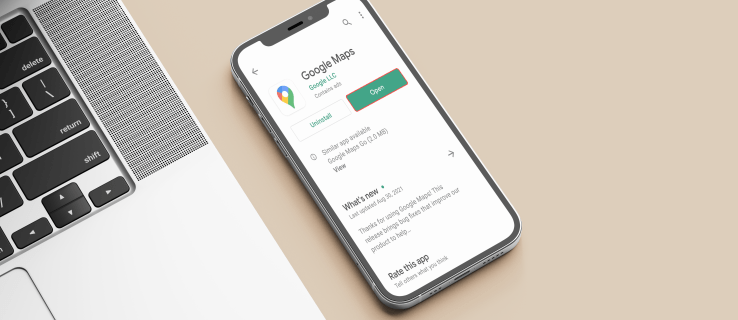
אם אתה רוצה ללמוד כיצד לשנות את כתובת הבית שלך במפות Google, אל תחפש עוד. במאמר זה, נלמד אותך כיצד לעשות זאת בפלטפורמות שונות ונציע פתרונות לבעיות פוטנציאליות שאתה עלול להיתקל בהן.
כיצד לשנות את כתובת הבית שלך במפות גוגל במחשב
אם אתה משתמש במפות Google במחשב שלך וברצונך לערוך את כתובת הבית שלך מכל סיבה שהיא, עיין בהוראות שלהלן:
- פתח את מפות גוגל. ודא שאתה מחובר לחשבון הנכון.

- לחץ על שלושת הקווים בפינה השמאלית העליונה.

- בחר "המקומות שלך".

- לחץ על "תווית".

- הזן את כתובת הבית החדשה שלך.

- לחץ על "שמור".

כיצד לשנות את כתובת הבית שלך במפות גוגל באייפון
אפליקציית Google Maps זמינה עבור מכשירי אייפון ב-App Store. אם אתה משתמש אייפון וברצונך לשנות את כתובת הבית שלך בתוך האפליקציה, בצע את השלבים הבאים:
- הקש על "שמור" בתחתית.

- הקש על "תווית".

- הקש על שלוש הנקודות שליד "בית".

- בחר "ערוך בית".

- הזן את כתובת הבית החדשה.

כיצד לשנות את כתובת הבית שלך במפות גוגל באנדרואיד?
שינוי כתובת הבית שלך במפות Google במכשירי אנדרואיד יכול להיעשות על ידי ביצוע ההוראות הבאות:
- לחץ על "שמור" בתפריט התחתון.

- תחת "הרשימות שלך", בחר "תווית".

- הקש על "בית".

- הזן את כתובת הבית החדשה שלך.

שאלות נפוצות נוספות
למה זה לא נותן לי לשמור את כתובת הבית שלי במפות Google?
אם ניסית לשנות את כתובת הבית שלך, אבל זה לא עבד, יש כמה גורמים שצריך לבדוק.
ראשית, מפות Google מחברת את כתובת הבית שלך לחשבון Google שלך. זה אומר שעליך להיכנס לפני שינוי הכתובת שלך. אם אינך מחובר, לא תוכל לגשת למיקומים השמורים שלך. בנוסף לכך, אם אינך יכול לשמור את כתובת הבית שלך, בדוק כדי לוודא שהזנת את האימייל הנכון.
דבר נוסף שצריך לבדוק הוא החיבור של המחשב שלך. אינך יכול לערוך את כתובת הבית שלך אם אינך מחובר לאינטרנט או לאות סלולרי. אם אתה משתמש ב-Wi-Fi, ודא שאתה מחובר לרשת אלחוטית על ידי פתיחת כל אתר או אפליקציה. בנוסף, אם אתה משתמש בנתונים סלולריים, בדוק כדי לוודא שיש לך מספיק נתונים בתוכנית שלך ובדוק את עוצמת האות שלך.
סיבה נוספת שאולי לא תוכל לשמור את כתובת הבית שלך היא שהאפליקציה לא מעודכנת. עדכן את האפליקציה ונסה שוב.
אם ניסית את כל האמור לעיל ועדיין אינך יכול לשמור את כתובת הבית שלך, ייתכן שהאפליקציה חווה תקלה זמנית. אתה יכול לנסות להפעיל מחדש את הטלפון שלך, ואם זה לא עובד, השבת והפעל את האפליקציה או התקן אותה מחדש.
כיצד אוכל להוסיף את כתובת העבודה שלי במפות Google?
בנוסף להוספת כתובת הבית שלך, גוגל מפות מאפשרת לך לשמור את הכתובת שבה אתה עובד, וזה כנראה מיקום שאתה פוקד.
כיצד אוכל להוסיף את כתובת העבודה שלי במפות Google במחשב?
הנה איך להוסיף את כתובת העבודה שלך במפות Google אם אתה משתמש במחשב:
1. פתח את גוגל מפות.
2. בחר את שלושת הקווים בפינה השמאלית העליונה.
3. לחץ על "המקומות שלך".
4. בחר "עבודה".
5. הזן את כתובת העבודה שלך.
6. לחץ על "שמור".
כיצד אוכל לשמור הנחיות מהבית לעבודה?
הצמדת הכיוון מהבית לעבודה מאפשרת לך לחסוך זמן ולבדוק תנאי תנועה כגון עבודות בכביש, תאונות אפשריות או כל דבר אחר שעלול להשפיע על המסלול שלך.
כיצד אוכל לשמור הנחיות מהבית לעבודה באייפון?
אם אתה רוצה להצמיד הנחיות מהבית לעבודה ואתה משתמש באייפון, בצע את השלבים הבאים:
1. פתח את אפליקציית מפות Google וודא שאתה מחובר לחשבון שלך.
2. הגדר את כתובת הבית והעבודה שלך אם לא עשית זאת.
3. הקש על סמל המסלול. זה העיגול הכחול עם חץ לבן.
4. בחר את מיקום ההתחלה ואת היעד.
5. בחר את מצב התחבורה.
6. לחץ על סמל הסיכה.
אתה יכול למצוא את הנסיעות המוצמדות בלשונית "סע" בתפריט התחתון.
התאם את מפות Google לצרכים שלך
אחת התכונות הטובות ביותר של מפות Google היא האפשרות להתאים אותה לצרכים שלך. בכמה לחיצות בלבד, תוכל לשמור את המיקומים שבהם ביקרת ביותר ולהציג מידע רלוונטי על תנועה. אם עברת דירה לאחרונה, הכרחי ללמוד כיצד לשנות כתובת בית במפות Google כדי לראות את הנתונים הרלוונטיים ולהצמיד את המסלולים שבהם אתה משתמש לעתים קרובות.
האם כתובת המגורים שלך שמורה בגוגל מפות? באיזו תדירות אתה מצמיד את המסלולים השכיחים ביותר? ספר לנו בקטע ההערות למטה.
























